SAS学习笔记57 template的管理
template查询
首先点击SAS Windows左上方查询框,输入“odst”或者“odstemplates”,如下所示:
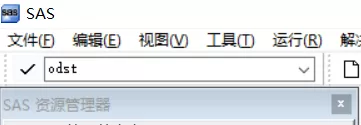
然后点击enter键,进入查询的template文件夹,如下所示:
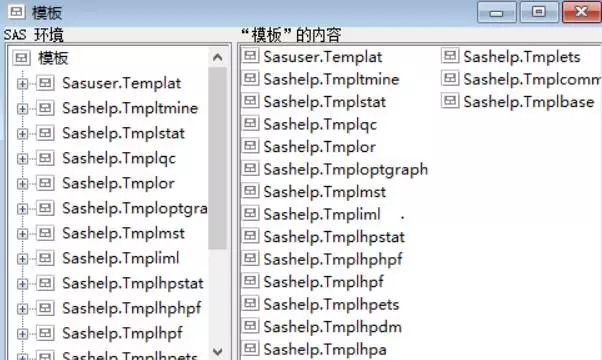
这里面的模板包含了各种统计图形、制表模板。这些都是默认的存储模板路径,其中自定义以及系统自带的Table型和Style型存在Sasuser.Templat和Sashelp.Tmplmst文件目录中,其他统计图形等模板都默认存在其余的模板文件夹中
我们也可以通过代码的形式来展示存储目录路径:
ods path show;
最终得到如下结果:

可以看到两条路径如上所示,且括号里分别标注了update和read选项
其中update表示在此目录下template可以进行编辑修改;read选项表示在此目录下template可以进行读取,但是不能进行修改
除了上述两个选项之外,还有write选项,这个选项和update选项的区别在于write选项表示重新写入,即在写入之前会将已经存在的同名的template删除,然后重新新建新的template,而update则只能在template中进行修改,不能将其直接删除而重建
我们可以看到两条路径如上所示,且括号里分别标注了update和read选项。
其中update表示在此目录下template可以进行编辑修改;read选项表示在此目录下template可以进行读取,但是不能进行修改。
除了上述两个选项之外,还有write选项,这个选项和update的选项在于write选项表示重新写入,即在写入之前会将已经存在的同名的template删除,然后重新新建新的template,而update则只能在template中进行修改,不能将其直接删除而重建
读取template路径
默认存储查询的第一顺序是Sasuser.Templat,这个是我们自定义的template所存在的路径,我们可以对其进行编辑修改。第二存储查询顺序则是Sashelp.Tmplmst,这个是系统自带的template所存在的路径,这个只能进行读取
自定义template路径
除了系统默认的路径之外,也可以自定义模板的存储路径

可以看到在E盘的template文件夹下建立了一个tmplat目录,如下所示:

其中path选项有三个:prepend、append、remove
Prepend表示此路径排在最前面,append表示此路径排在最后面,remove表示删除此路径。上述逻辑库mylib下的目录被默认是排序在第一位,那么在设定这个选项以后我们任何建立的新的template都会默认存在这个目录下。逻辑库目录后面的选项,我们在定义时也可以自由的设定它的类型
如果想将默认路径恢复到原来系统默认状态,则
ods path reset;
删除template
要删除位于mylib中的htmlblue,则
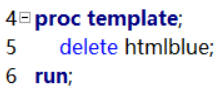
删除的顺序,依然是按照我们默认查询的存储路径来,同时它只能删除指定的顺序中最早出现的template
要想删除指定的template,例如要删除sasuser.templat中的htmlblue,则




